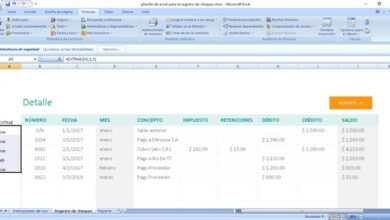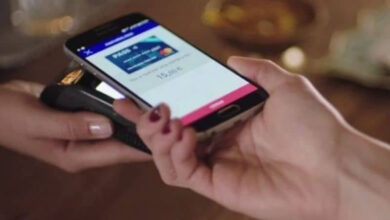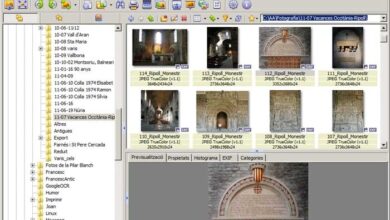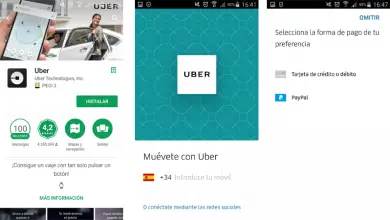Twitch Studio: fonctionnalités et téléchargement de ce rival OBS
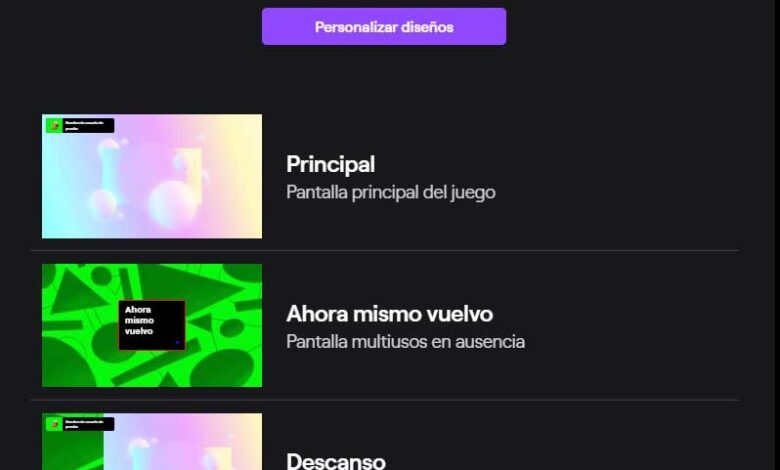
Le secteur du jeu vidéo touche actuellement toutes sortes d’utilisateurs, car c’est quelque chose qui s’est énormément répandu. Nous pouvons également les utiliser à partir de toutes sortes d’appareils, comme la plupart d’entre vous le savent sûrement. Dans le même temps, des plateformes comme Twitch pour le streaming, aident beaucoup.
Ces types de plates-formes et d’applications nous aident grandement à partager des expériences avec d’autres utilisateurs du monde entier via Internet. Et c’est que le fait de jouer en ligne et de partager publiquement ces jeux est de plus en plus courant. De plus, le nombre de téléspectateurs et de créateurs de contenu augmente de façon exponentielle au fil du temps.
Pour ce faire, il y a quelques jours, nous avons parlé de l’ application appelée OBS Studio , bien que maintenant nous allons nous concentrer sur l’un de ses concurrents. En fait, il s’agit d’un outil qui appartient à l’une des plateformes les plus connues de ce secteur, la Twitch précitée . Ainsi, il faut tenir compte du fait qu’il y a quelques années, la création et la transmission de contenus via le streaming nécessitaient beaucoup de connaissances techniques , mais les choses ont changé.
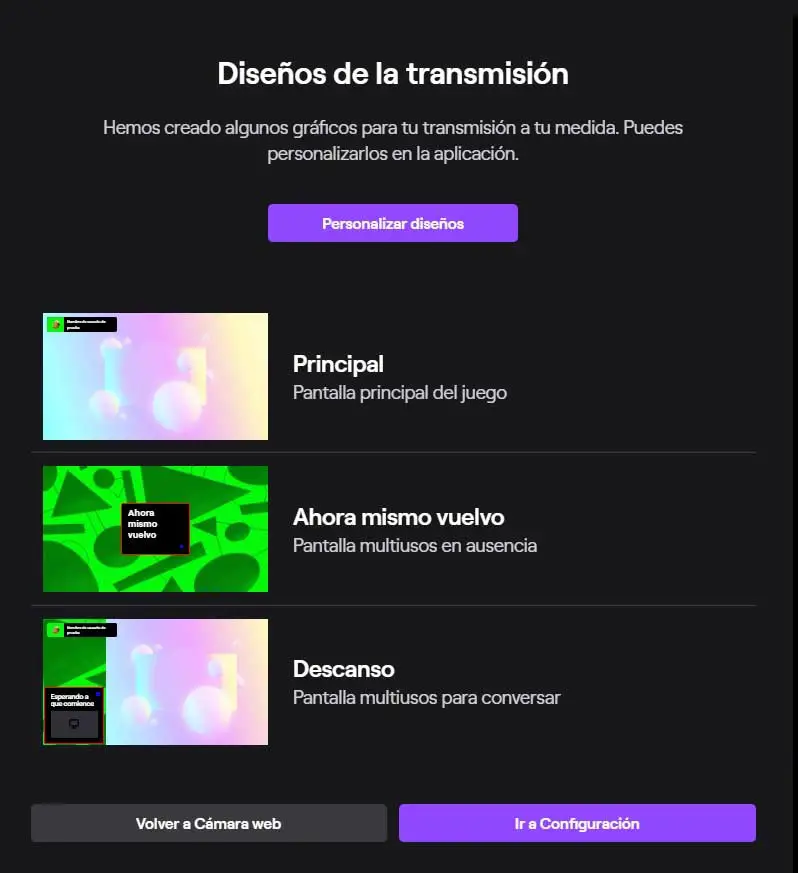
C’est pourquoi pour le moment c’est quelque chose que nous voulons faciliter dans une large mesure grâce à des applications telles que OBS Studio ou Twitch Studio, améliorant ainsi l’expérience de streaming pour tous les utilisateurs. Pour commencer, nous dirons que l’installation de Twitch Studio est très simple, une application que nous pouvons télécharger à partir de ce lien . Une fois que le programme d’installation a exécuté le programme et qu’il est intégré au système, dites que nous aurons besoin d’un compte Twitch existant ou que nous pouvons en créer un nouveau.
Configurez Twitch Studio pour diffuser vos jeux en ligne
Une fois installé, nous pouvons utiliser sa configuration guidée où nous sélectionnons à la fois la webcam, le microphone, la résolution de la transmission que nous allons utiliser ou la conception de l’arrière-plan. Cependant, les utilisateurs plus expérimentés peuvent ignorer cet assistant initial pour apporter les modifications nécessaires manuellement ultérieurement. Dans le même temps, les nouveaux utilisateurs apprécieront cette configuration guidée pour la détection et la configuration du matériel du PC .
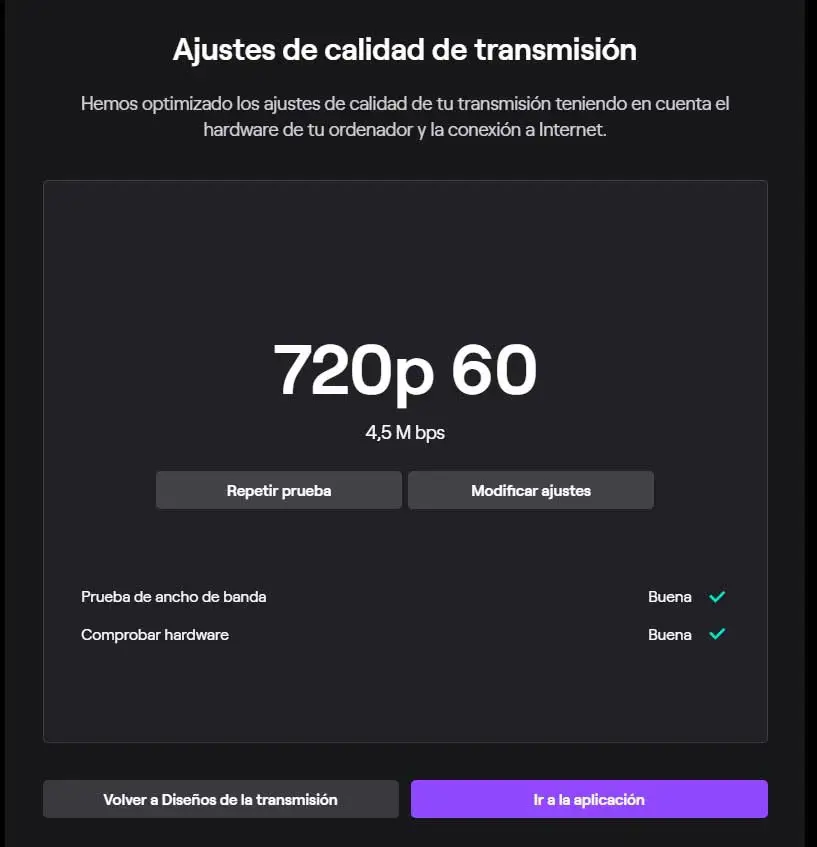
Une fois ces ajustements effectués, nous passons à l’ interface principale de l’application. Ici, en haut à gauche, nous devons sélectionner l’application ou le jeu que nous allons partager. Par conséquent, nous cliquons sur «Écran principal partagé» pour sélectionner parmi tous ceux que nous avons en cours d’exécution.
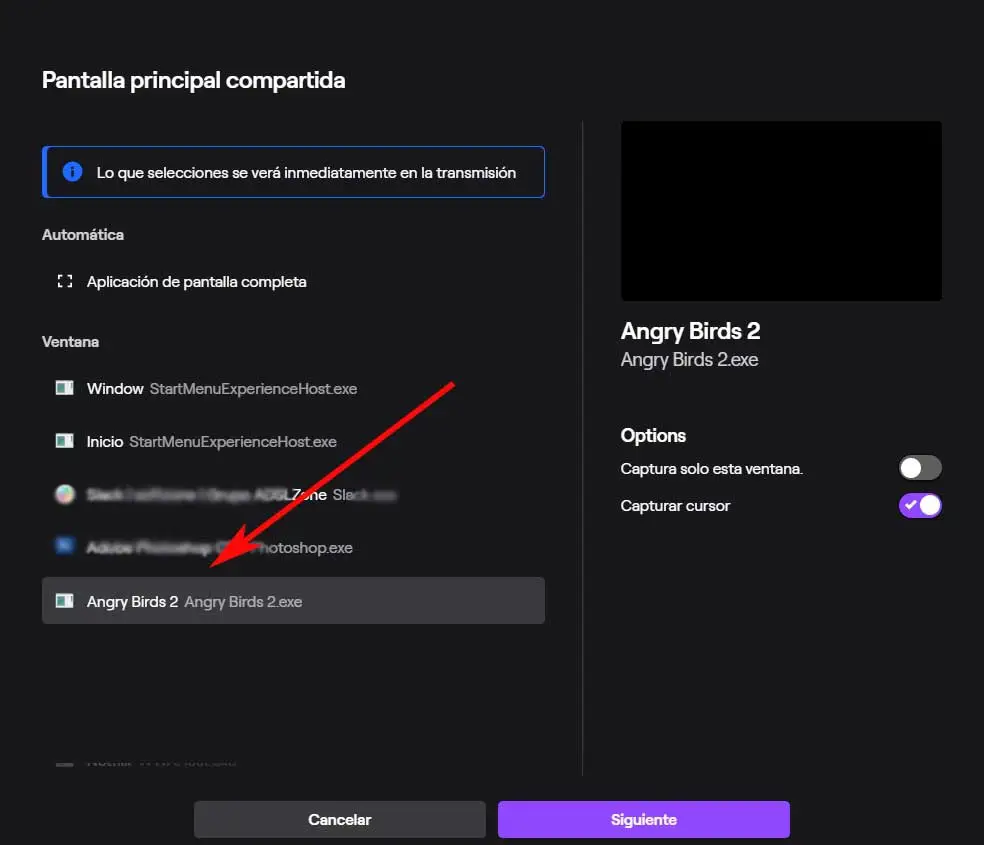
Une fois que nous avons décidé du jeu que nous allons partager ou transmettre , cliquez sur Suivant pour que nous puissions maintenant personnaliser la transmission en tant que telle. Ici, nous devrons spécifier des aspects tels que le titre que les autres verront, la catégorie, les balises ou la langue de transmission.
De cette manière, nous permettons aux autres internautes de trouver plus facilement notre streaming et de le suivre en direct, ce qui est l’un des objectifs de tout cela.

Une fois que nous avons personnalisé la transmission que nous nous préparons à effectuer, le programme nous ramène à l’interface principale. Avant de commencer le streaming en tant que tel, Twitch Studio, si on le souhaite, nous permet d’ajuster d’autres paramètres . Par exemple, dans le coin inférieur gauche, nous voyons que nous pouvons couper le micro ou l’ajuster à nos besoins. Dans le même temps, dans le coin inférieur droit, nous trouvons une icône en forme de roue qui nous permet de personnaliser le système de chat .
Diffusez vos jeux avec Twitch Studio
C’est quelque chose de particulièrement important car ce sera le système que nous utiliserons pour pouvoir communiquer avec nos téléspectateurs. Par conséquent, une configuration correcte de cette section nous permettra d’interagir avec nos followers de la meilleure façon.

De plus, cela nous permettra de modérer les commentaires du reste des utilisateurs tout au long de la transmission ou la manière dont ils seront vus à l’ écran . Bien sûr, comme nous sommes les modérateurs et propriétaires du streaming , nous pouvons également nettoyer ce panneau de texte à tout moment, bannir les utilisateurs ou le désactiver complètement.
Par contre, si on clique sur la roue dentée dans le coin inférieur droit, on accède aux paramètres généraux du programme. Dans la nouvelle fenêtre qui apparaît, nous trouvons les principales fonctions personnalisables de Twitch Studio. Par conséquent, comme nous pouvons le voir, nous pouvons ici configurer la qualité et la résolution générale du streaming depuis «Transmission», la langue de l’interface, ou le thème à utiliser depuis «Général».
En même temps, nous ajustons ici quelque chose d’aussi important que le son de «Audio», ou nous pouvons définir une série de raccourcis clavier qui nous aideront à parcourir les options disponibles lors de la transmission, de la meilleure façon.
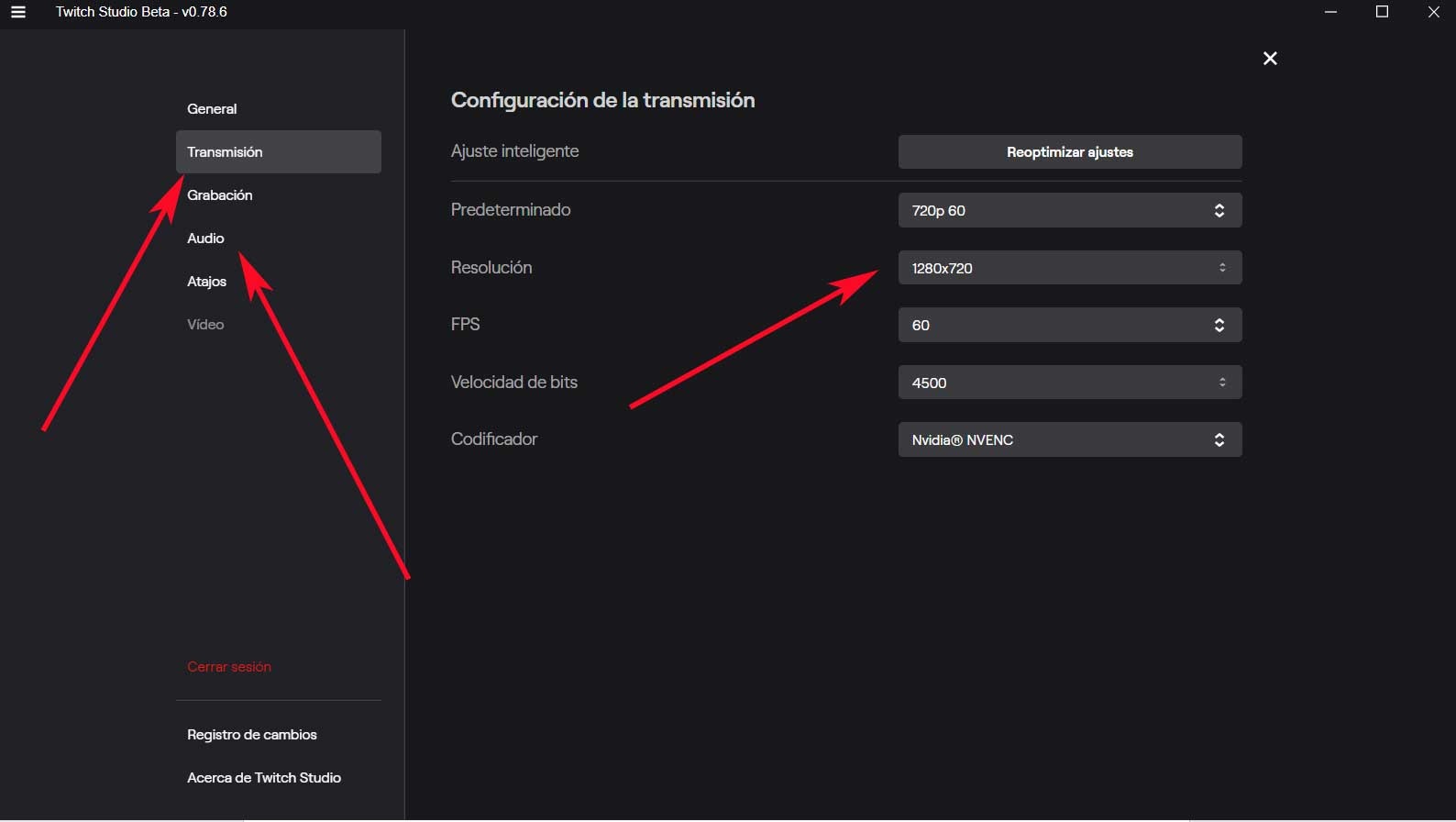
Et bien sûr, à partir de l’interface initiale, nous pouvons également définir les fonds que le reste des utilisateurs verront à l’écran lors de la transmission. De même, bien que le programme nous présente certains designs , nous pouvons créer les nôtres. On peut ainsi choisir la fenêtre où est vu le jeu initialement choisi, une autre à attendre au cas où l’on s’absente un moment, une autre pour se reposer, etc. Mais comme on dit, nous pouvons en concevoir autant que nous le souhaitons et les personnaliser en streaming.
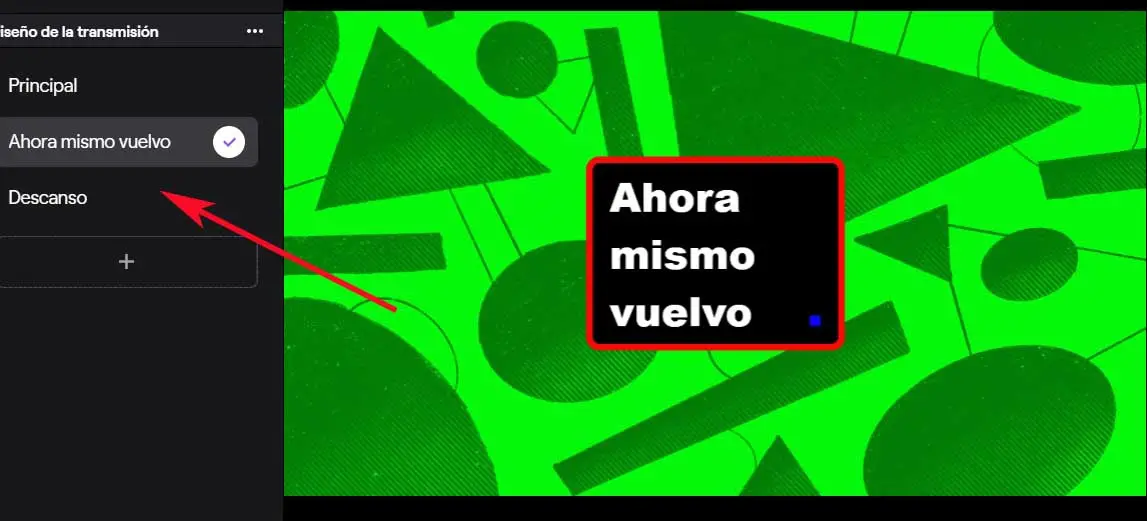
Si l’on compare cette proposition Twitch avec celle d’OBS Studio dont nous avons parlé quelques jours, disons que les deux facilitent dans une large mesure ces transmissions via le streaming . C’est quelque chose qu’ils réalisent grâce à l’interface utilisateur intuitive qu’ils nous présentent. Nous dirons qu’OBS est initialement plus abordable car il a toutes les fonctions disponibles plus en vue. Nous pouvons donc y accéder de manière plus directe et sans avoir à passer par des menus secondaires.
Au contraire, Twitch offre une autre série d’avantages, par exemple l’interface est plus visuelle et attrayante, bien qu’elle soit moins un peu moins fonctionnelle, du moins dans la fenêtre principale. Un autre aspect que nous pouvons souligner à propos de cette proposition est l’ assistant initial , parfait pour les utilisateurs moins expérimentés. De plus, une fois que nous entrerons dans les options que cette application cache entre ses menus et ses accès , nous en verrons des très intéressantes qui nous seront d’une grande aide. Parmi ceux-ci, nous pouvons souligner le contrôle total que nous avons sur le chat en streaming, ou la personnalisation des écrans que nous pouvons montrer à nos abonnés en temps réel.